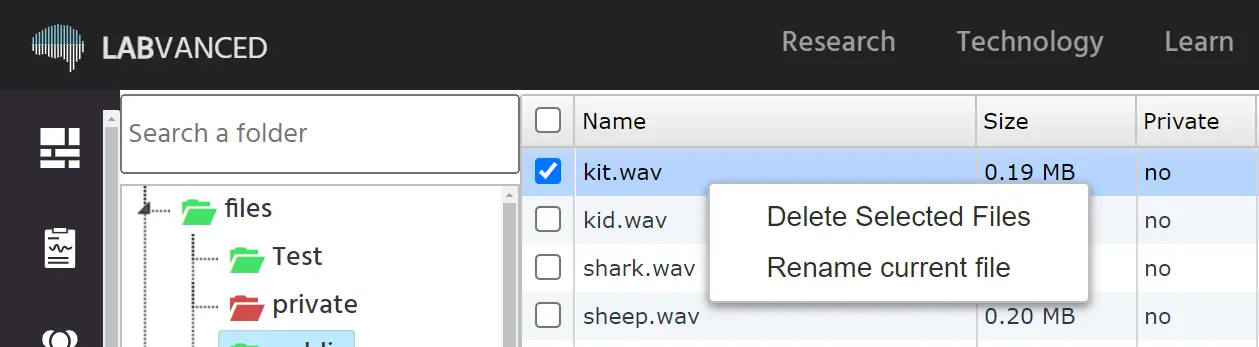Fichiers
Chaque fichier que vous avez téléchargé—jpegs, jpgs, pngs, mp4s, etc.— dans l'expérience peut être vu dans l'onglet ‘Fichiers’, accessible depuis le menu latéral principal lorsque vous êtes connecté.
Comme indiqué ci-dessous, il y a trois (3) dossiers principaux sous l'onglet fichiers : Fichiers, Importé, et Privé. Les documents téléchargés dans la conception de l'expérience / de l'étude sont listés sous "fichiers", le premier dans la liste ci-dessous. Ensuite, les fichiers ‘importés’ sont les fichiers qui sont liés aux études dont vous avez demandé une copie ou qui ont été importés dans votre compte. De plus, tous les enregistrements des participants—y compris les enregistrements vocaux et d'écran—sont conservés dans des dossiers ‘privés’, colorés en rouge, et seul le propriétaire du compte aura accès à ces enregistrements.
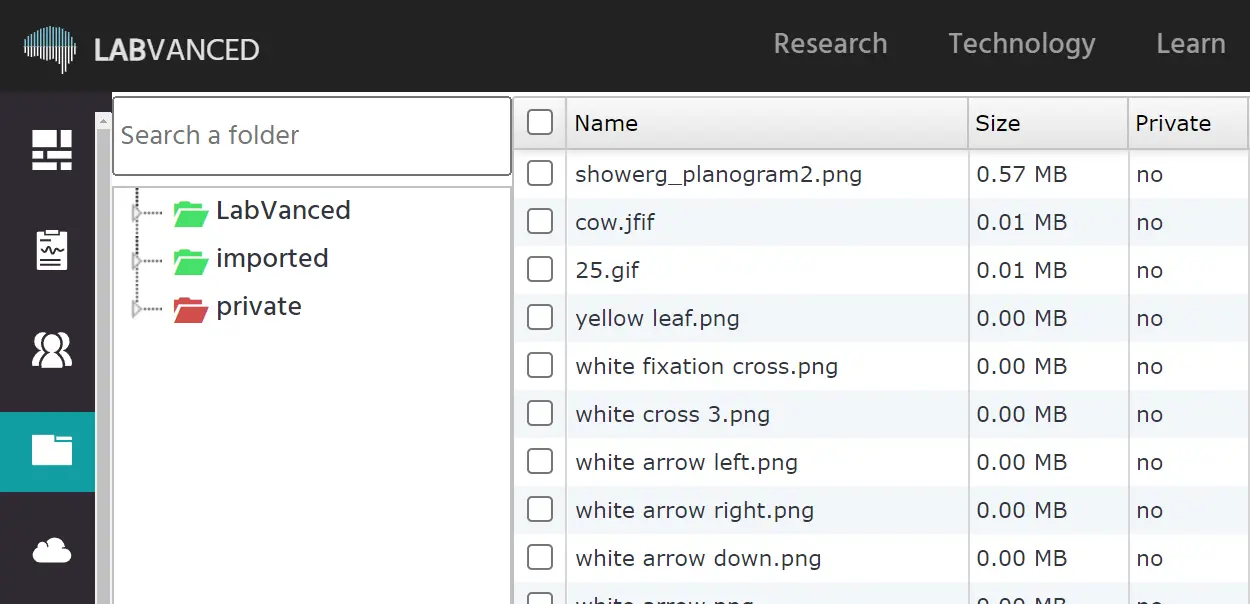
La barre de recherche vous permet de rechercher des dossiers spécifiques avec facilité. De plus, vous pourrez déterminer si un fichier est privé ou non et voir sa taille (c'est-à-dire, combien d'espace de stockage il utilise).
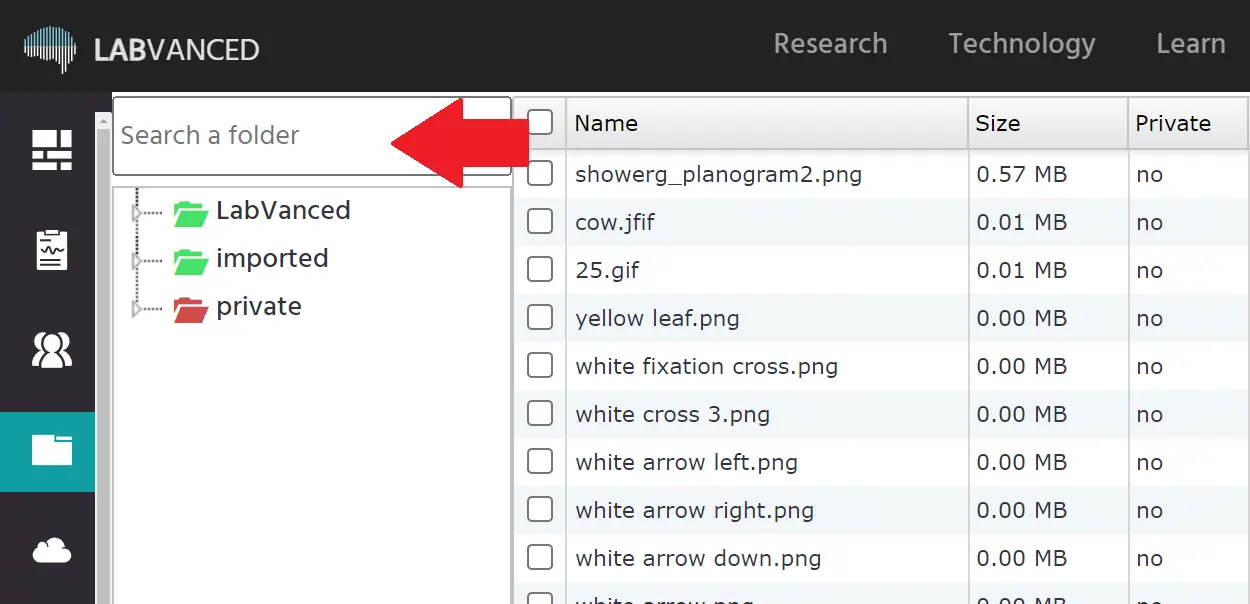
"Privé" et "public" sont les deux sous-dossiers générés automatiquement qui apparaîtront sous le dossier "fichiers".
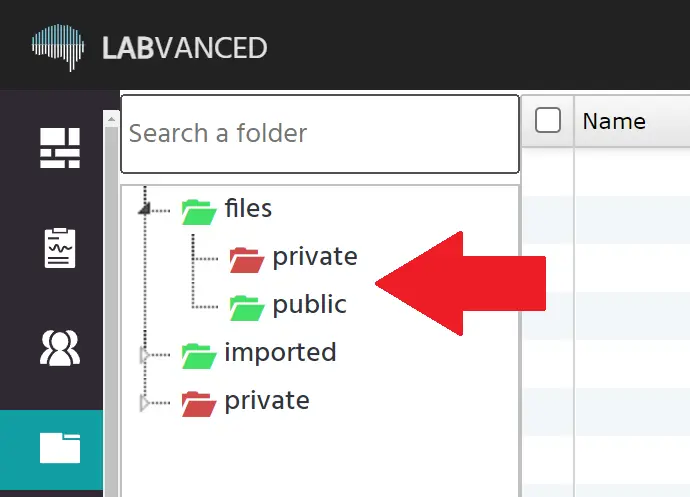
De plus, l'onglet des fichiers ‘importés’ est catégorisé en fonction de l'étude que vous avez importée. Des fichiers liés à l'étude particulière seront créés sous un dossier désigné. Les études copiées seront marquées comme “Copie de + nom de l'étude spécifique” tandis que les études importées seront marquées comme “importé + nom de l'étude,” comme montré ci-dessous :
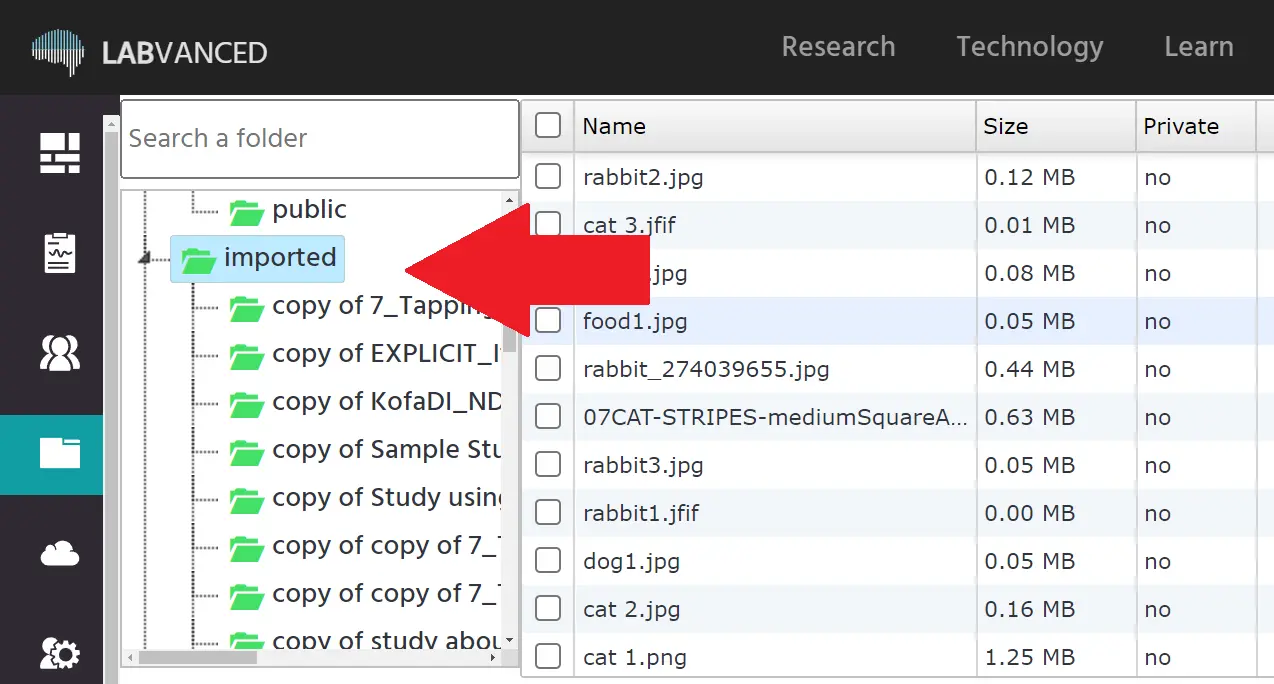
Afin d’éviter toute confusion, les enregistrements des participants sous le dossier 'privé' seront organisés selon l'ID de l'expérience. De plus, un sous-dossier spécifique sera créé par expérience.
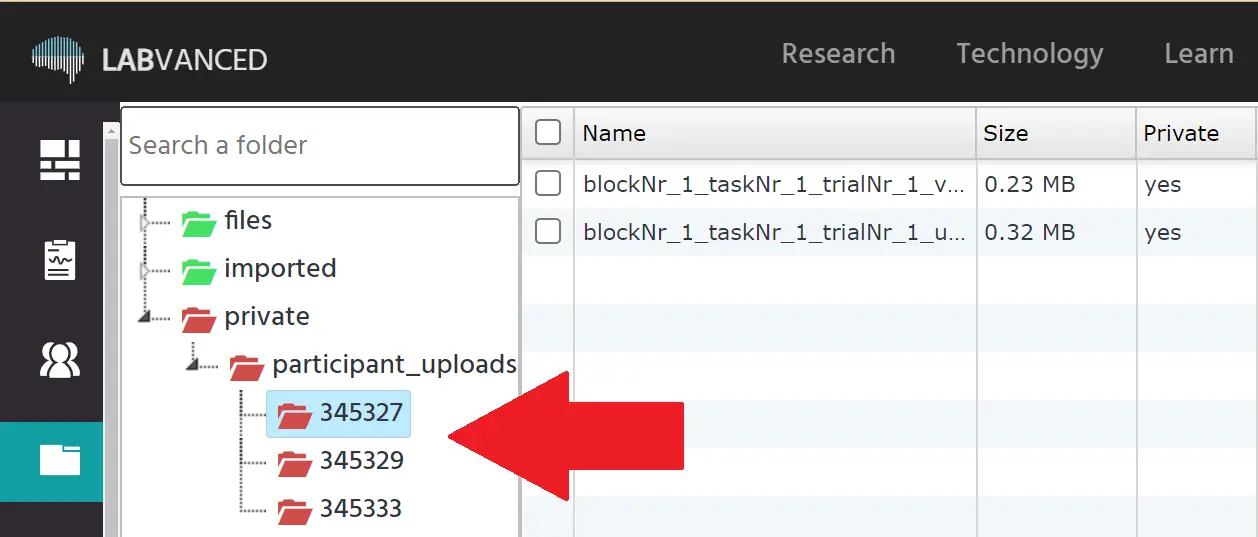
Organisation des Fichiers
Veuillez noter que la taille recommandée pour les images est inférieure à 100 Ko et pour les vidéos inférieure à 5 Mo et la taille maximale est de 100 Mo.
Pour transférer ou déplacer des dossiers, vous pouvez simplement glisser-déposer.
Les instructions pour la gestion des fichiers sont toujours disponibles en bas de cette page principale ‘fichiers’ pour votre commodité (voir l'image ci-dessous pour votre référence). Avec ces instructions, vous pouvez toujours voir comment créer, télécharger, renommer et supprimer des dossiers correctement :

Comme vous pouvez le voir, l'action principale pour organiser les fichiers est contrôlée par un clic droit. En cliquant avec le bouton droit, une série d'options apparaîtra sur votre écran :
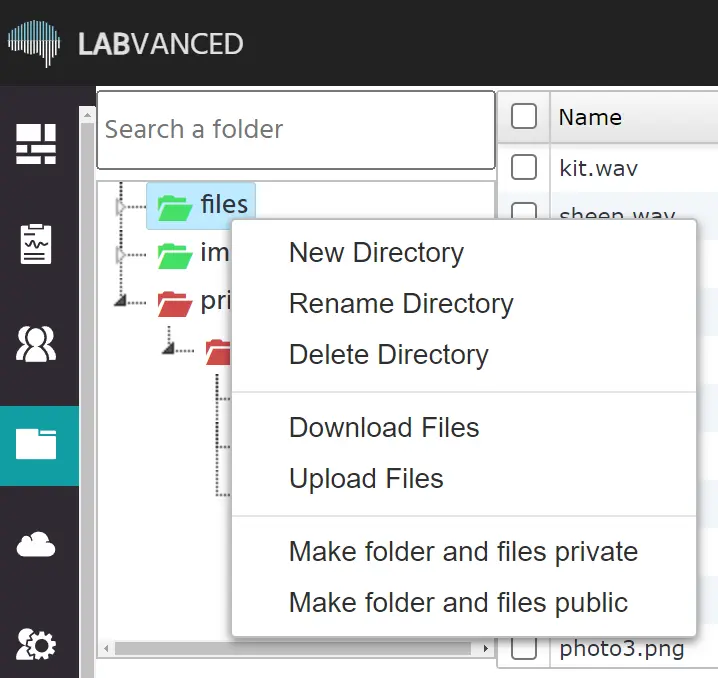
Passons en revue toutes ces options déroulantes qui apparaissent, une par une.
- Nouveau Dossier : Cliquer ici va créer un nouveau dossier.
- Renommer Dossier : Une option qui vous permet de renommer le dossier.
- Supprimer Dossier : Utilisé pour supprimer un dossier spécifique.
- Télécharger Fichiers : Cette option vous permet de télécharger les données trouvées dans le dossier spécifique sur votre appareil local.
- Télécharger des Fichiers : Permet de télécharger tout fichier externe (comme des images ou des audio ou vidéos) dans le dossier spécifié.
- Rendre le dossier et les fichiers privés : Cette option permet au titulaire du compte de rendre les fichiers privés et non accessibles aux autres utilisateurs, indiqué par une couleur rouge. Les dossiers privés ne sont disponibles que pour le propriétaire du compte. Si vous souhaitez que les fichiers image soient partagés avec d'autres utilisateurs ou puissent être importés, alors ils doivent être dans un dossier Public. Cependant, les fichiers privés (comme les images) peuvent être visibles par vos membres d'équipe dans le contexte de l'éditeur de lecteur / application lors de la conception de l'étude expérimentale.
- Rendre le dossier et les fichiers publics : Permet au titulaire du compte de rendre les fichiers publics et accessibles à d'autres utilisateurs. Le dossier est alors considéré comme ‘Public’ et sera de couleur verte.
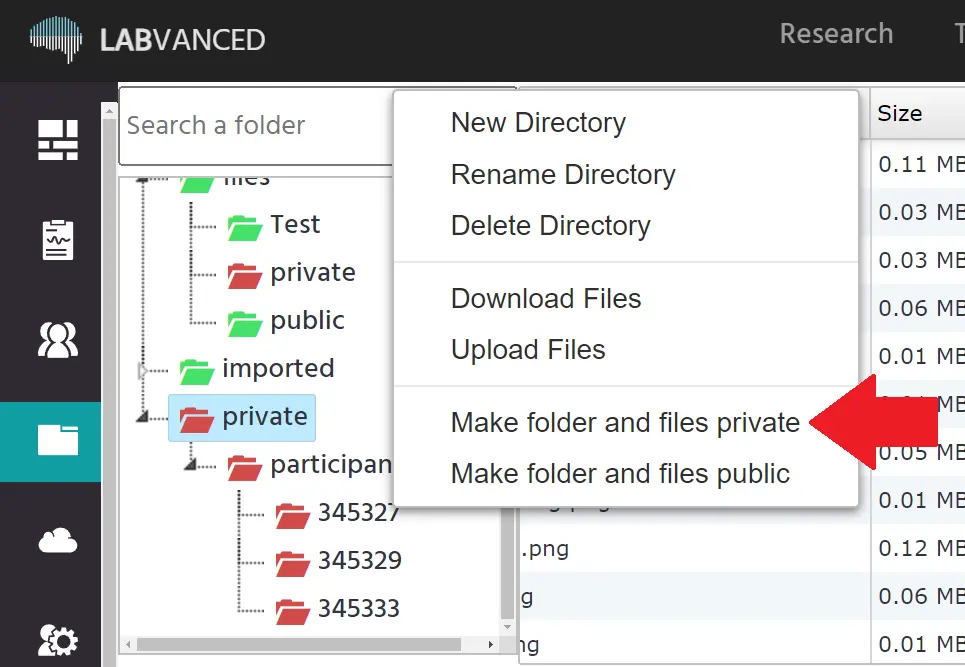
De plus, vous pouvez également supprimer ou renommer des fichiers spécifiques à l'intérieur du dossier. Il vous suffit de cliquer et de sélectionner le fichier sur lequel vous souhaitez agir, de faire un clic droit puis de choisir l'action que vous voulez, comme montré ci-dessous :